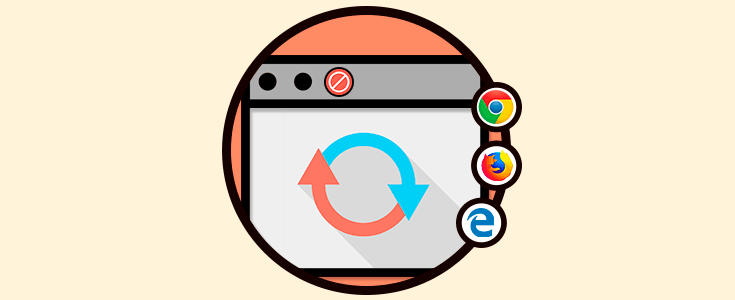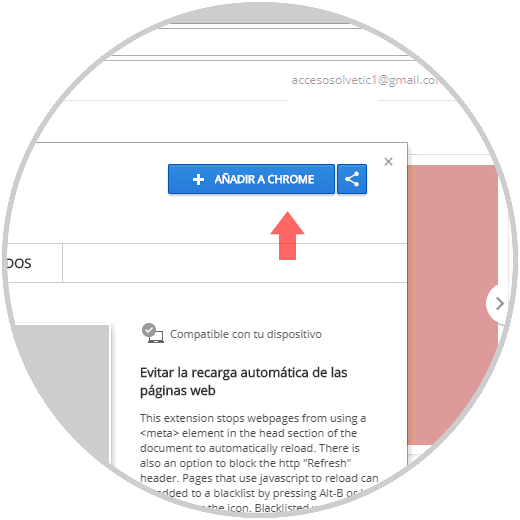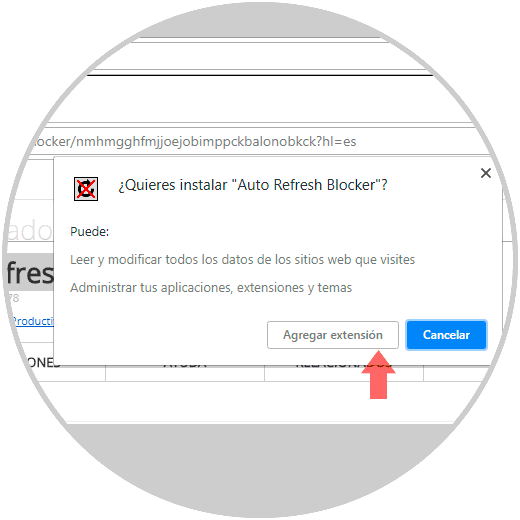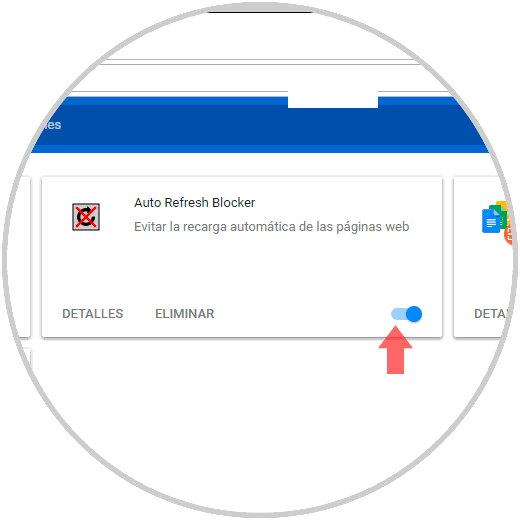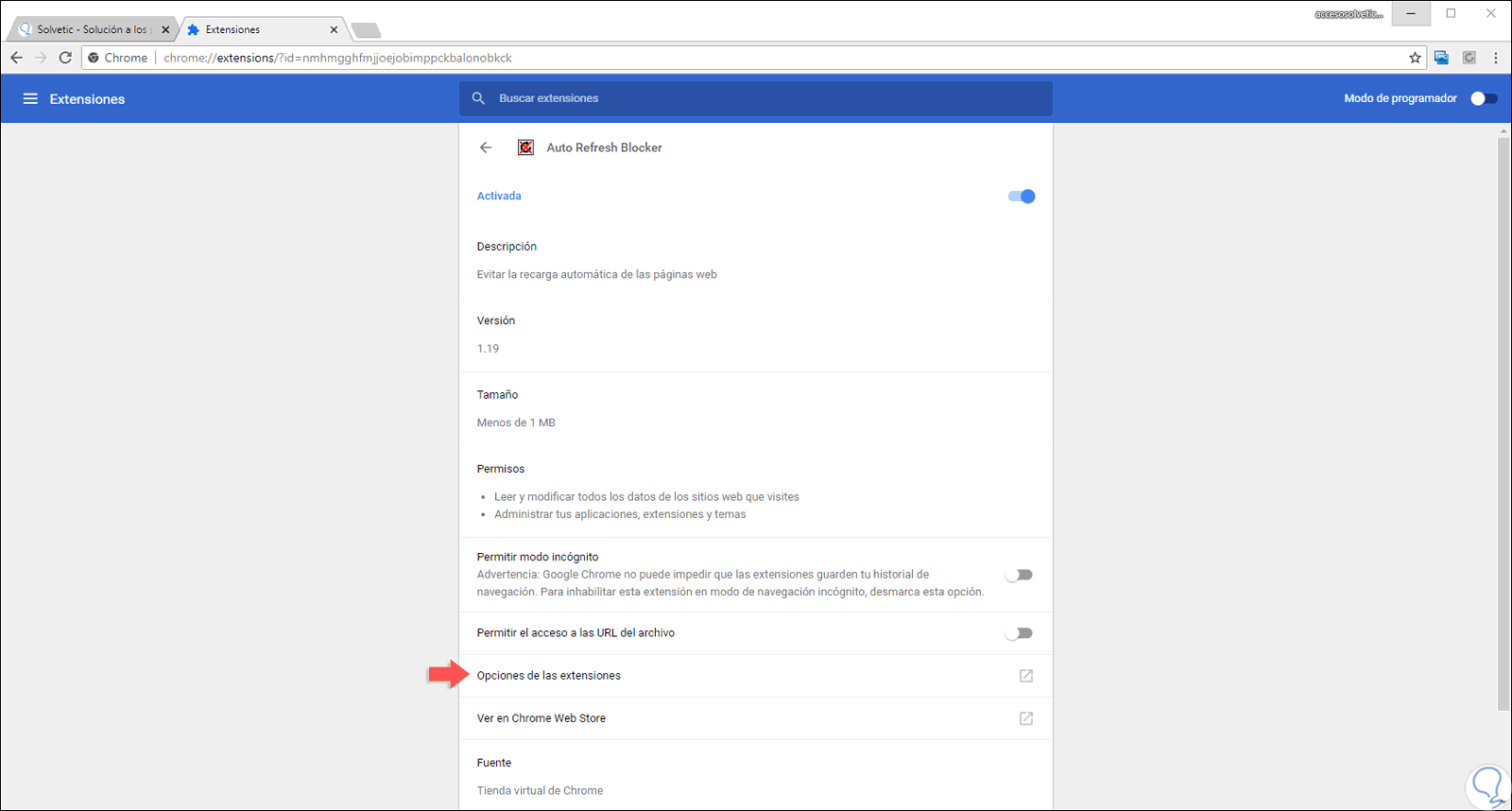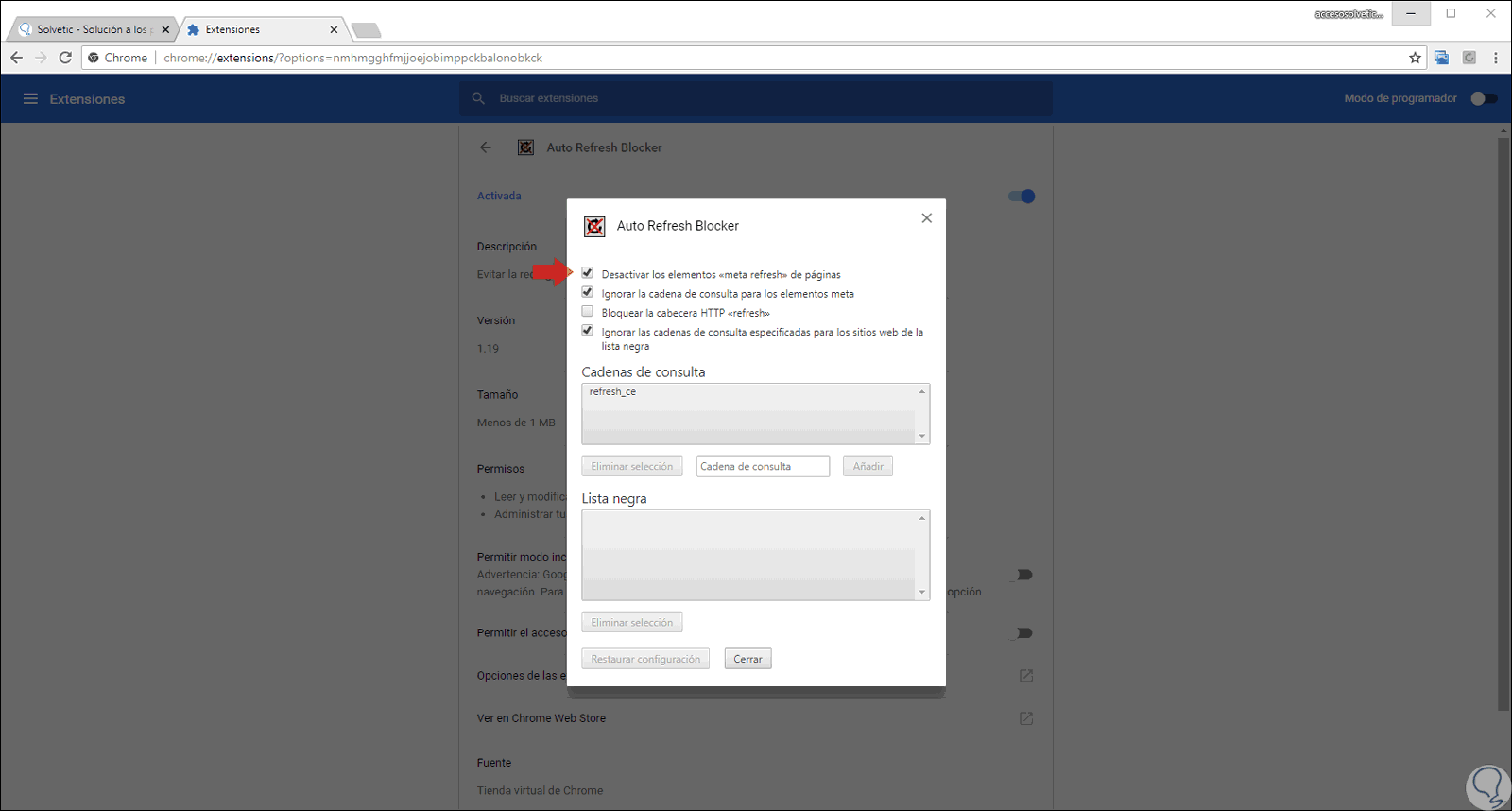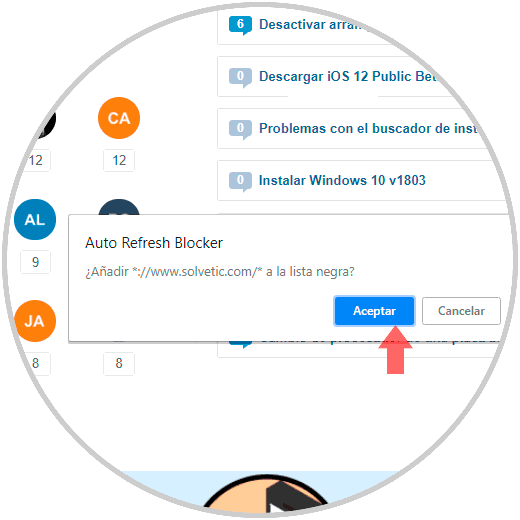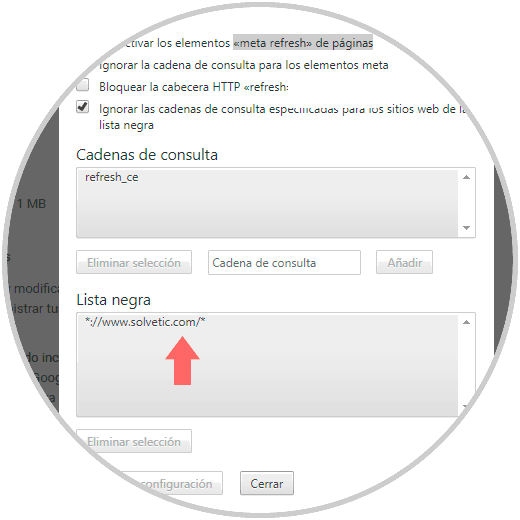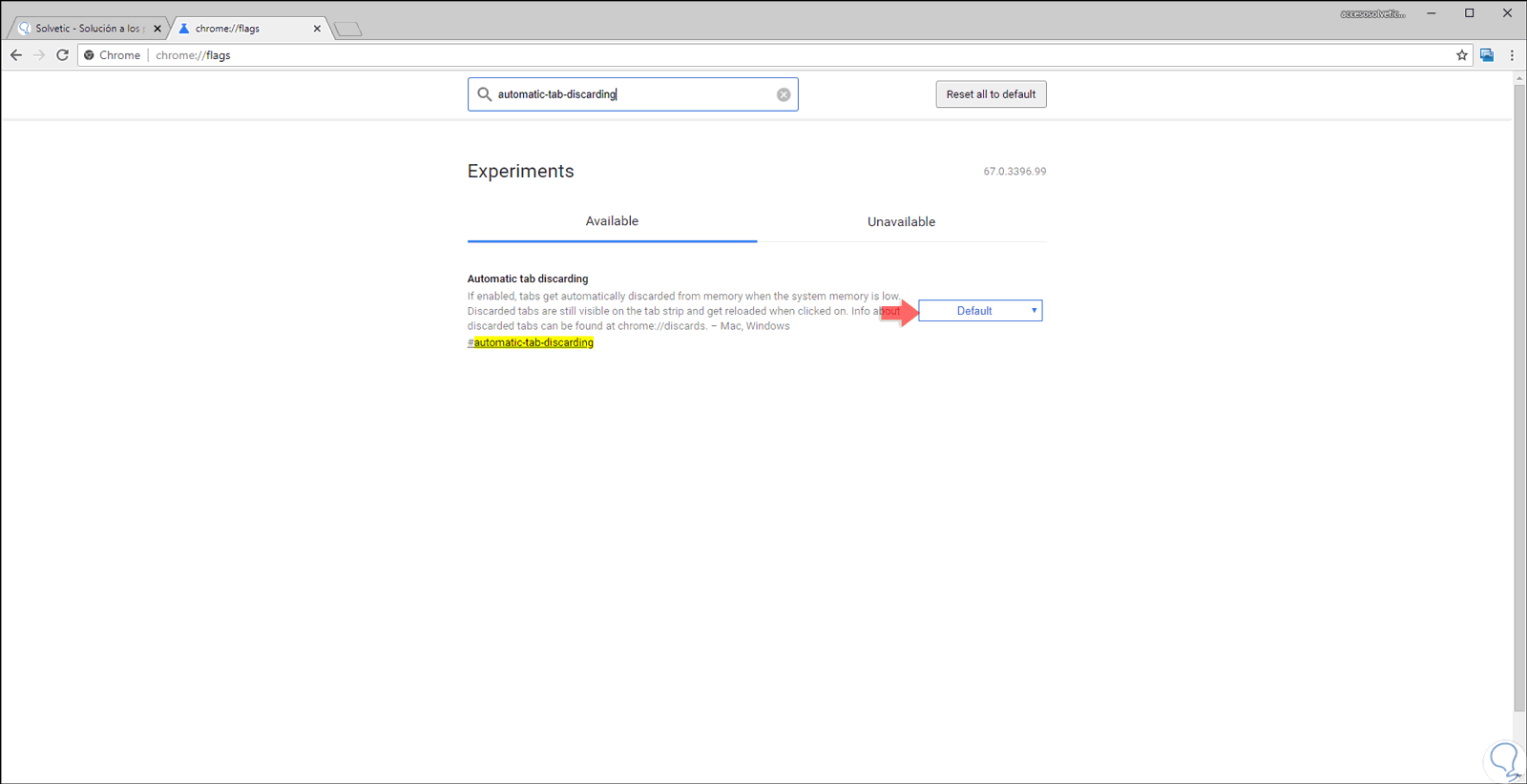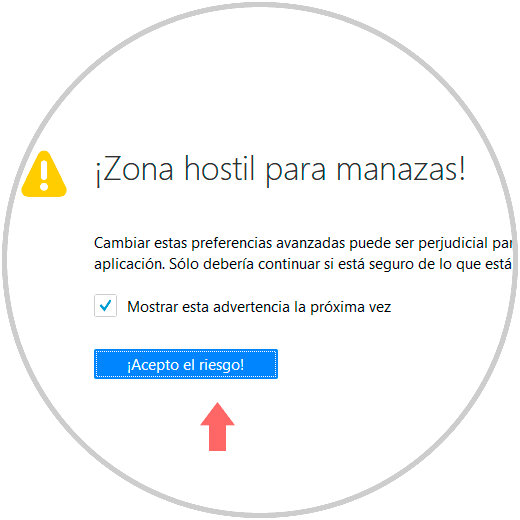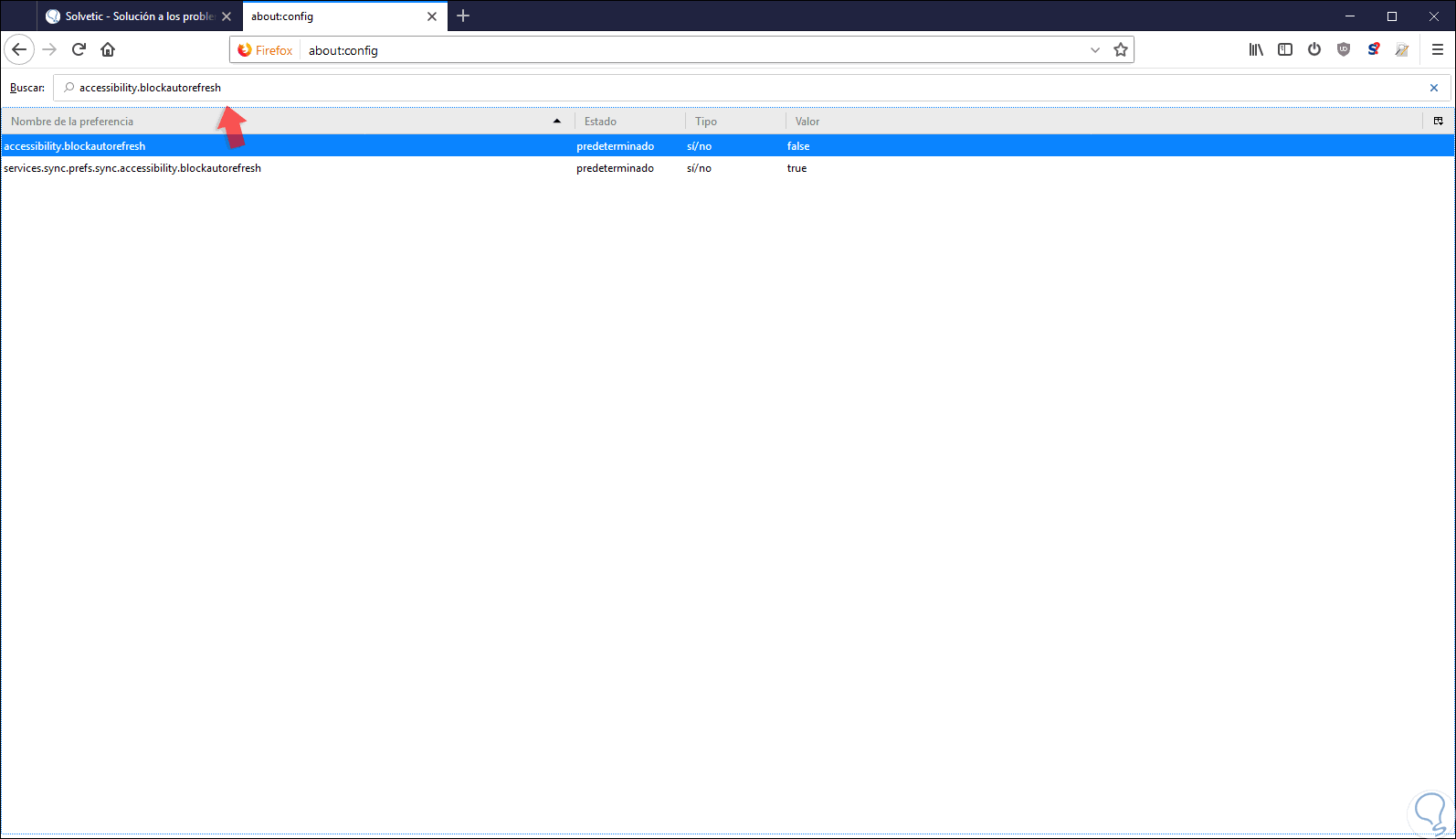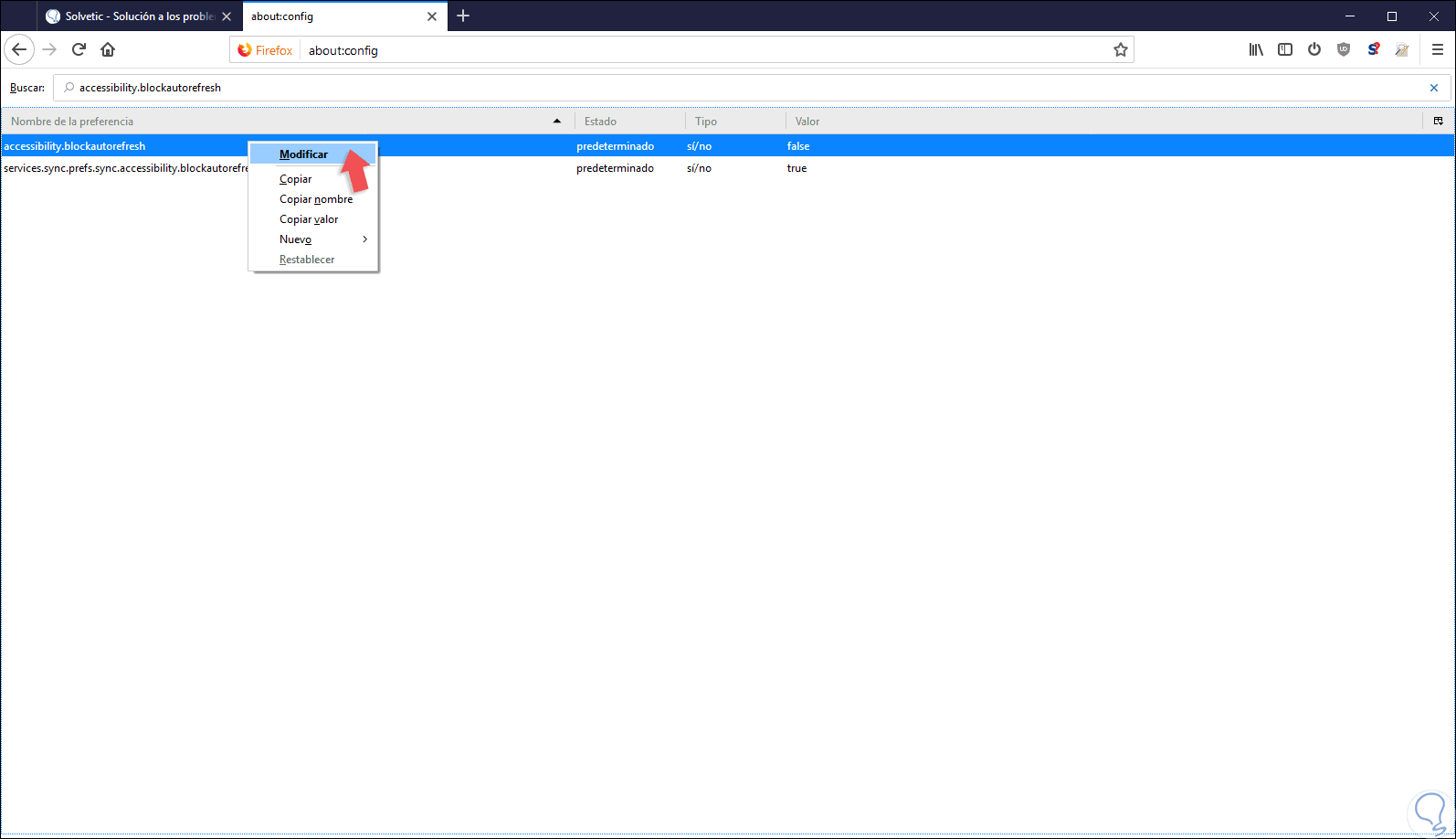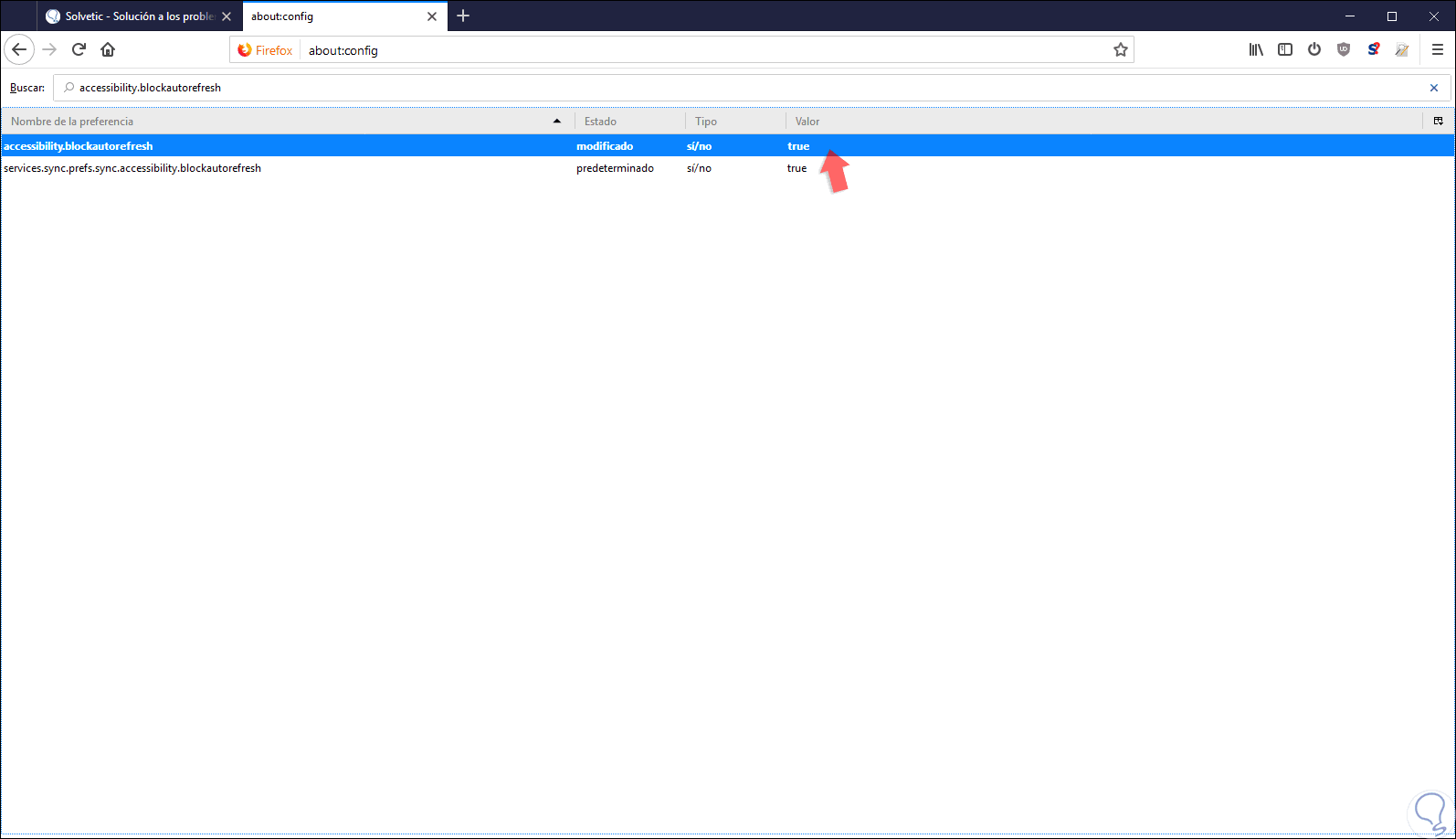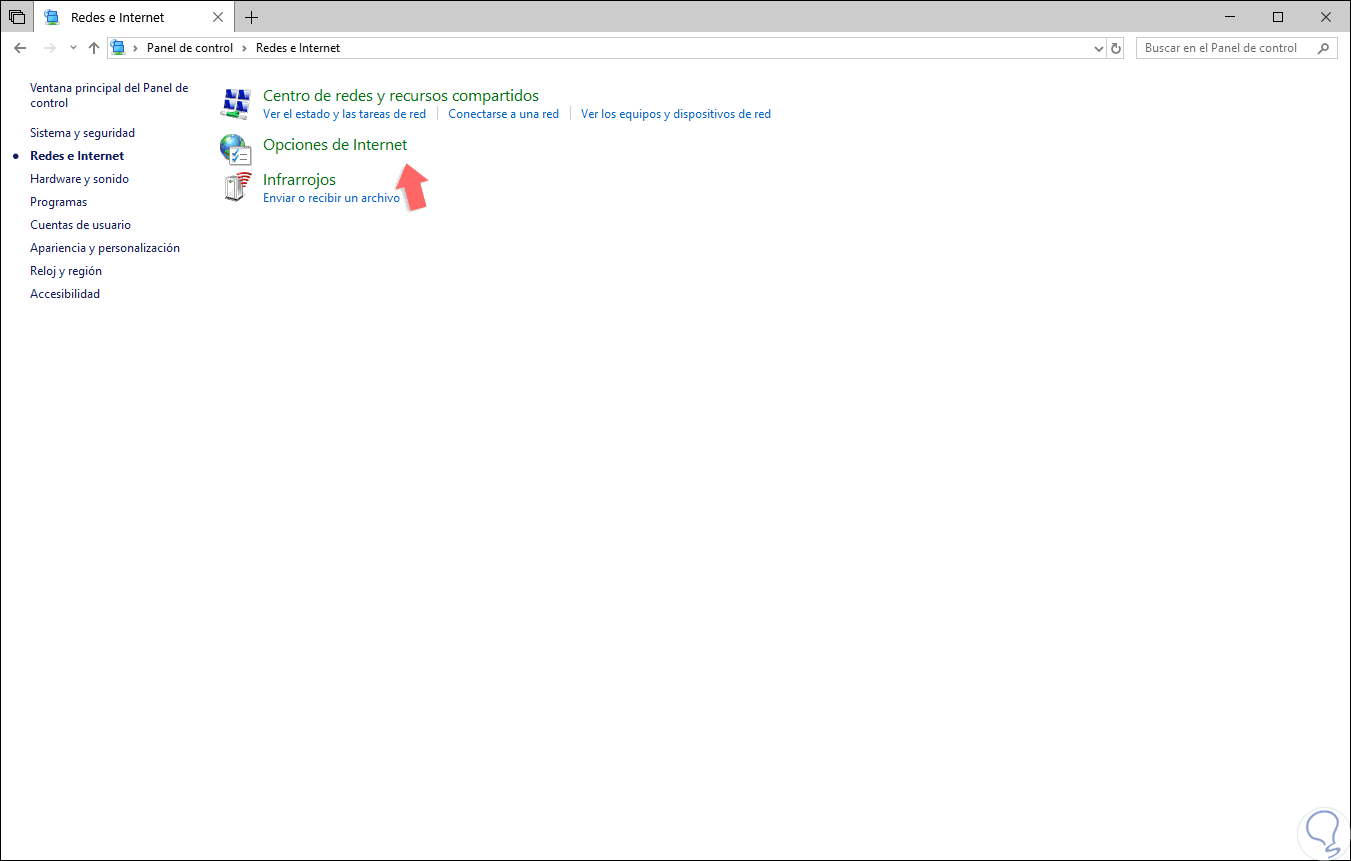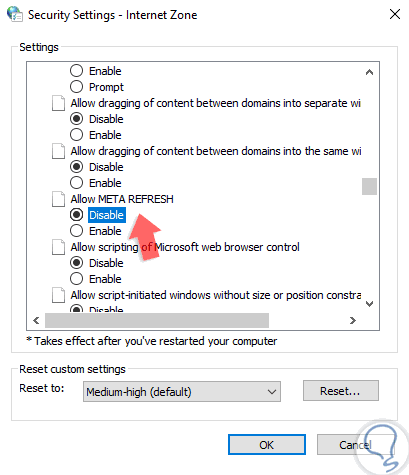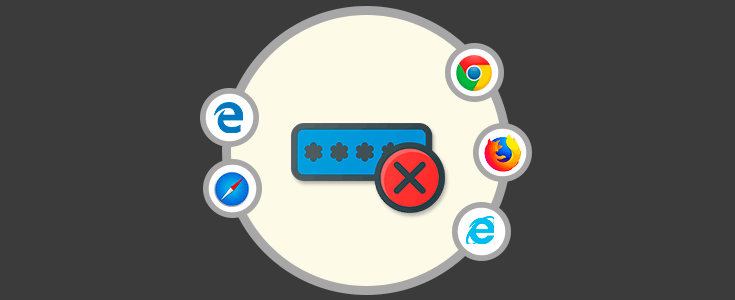Los navegadores modernos están cargados con diversas funcionalidades que han sido desarrolladas pensando en la optimización de la experiencia de usuario y para sobresalir por encima de la competencia, pero algunas funciones o características las encontramos en todos los navegadores por defecto y una de ellas es la actualización automática de los sitios web. Aunque a simple vista esto es algo práctico, en realidad lo es, para muchos usuarios no lo es debido a que podemos estar en medio de una lectura, en medio de un juego o viendo alguna película o concierto en línea y si la pestaña se actualiza volveremos de nuevo al inicio y perderemos la trama que ya llevamos.
Por ello hoy Solvetic explicará la forma para deshabilitar la actualización automática en algunos de los principales navegadores actuales como son Google Chrome, Firefox Quantum y Microsoft Edge. Microsoft Edge viene integrado por defecto en Windows 10, pero en caso de no contar con los demás podremos descargarlos en los siguientes enlaces:
1Desactivar la actualización automática usando extensión o complemento en Google Chrome
Google Chrome es uno de los navegadores más usados en la actualidad y por ende la actualización automática de los sitios visitados tiene un impacto mucho más alto. Para el caso de Google Chrome contamos con dos opciones para evitar esta actualización automática, estas son:
Para este caso vamos a instalar la extensión llamada “Auto Refresh Blocker” la cual está disponible en el siguiente enlace de forma gratuita:
Allí pulsamos en el botón “Añadir extensión” y será desplegado el siguiente mensaje:
Pulsamos en el botón “Agregar extensión” para completar la tarea. Una vez instalada la extensión ingresaremos la siguiente línea en una nueva pestaña de Google Chrome:
chrome://extensions/
Allí damos clic en la línea “Detalles” ubicada bajo la extensión instalada y seremos redireccionados a lo siguiente:
Allí podremos realizar diversas acciones sobre la extensión, pero daremos clic en la línea “Opciones de las extensiones” y será desplegado lo siguiente:
Ali debemos confirmar que la casilla “Desactivar los elementos «meta refresh» de páginas” se encuentre activa y en el campo “Lista negra” podremos añadir los sitios web que no deseamos ejecuten la actualización, para ello vamos a la URL y daremos clic derecho sobre el icono de la extensión y seleccionamos la opción “Añadir a lista negra” y será desplegado el siguiente mensaje:
Pulsamos en el botón Aceptar y podremos ver el sitio en la lista negra en las opciones de la extensión:
2Desactivar la actualización automática usando configuración en Google Chrome
La siguiente solución radica en el contenido mismo del navegador, para ello ingresamos la siguiente línea en una nueva pestaña:
chrome://flags
En el cuadro de búsqueda ingresaremos lo siguiente. Allí cambiamos su valor de Default a Enabled. Así tendremos la posibilidad de desactivar este tipo de actualización en Google Chrome.
automatic-tab-discarding
3Desactivar la actualización automática en Firefox Quantum
Para el caso de Firefox Quantum la solución es mucho más simple, allí basta con abrir una nueva ventana e ingresar la siguiente línea:
about:config
Veremos la siguiente ventana:
Pulsamos en el botón “Acepto el riesgo” y en la nueva ventana ingresamos la siguiente línea:
accessibility.blockautorefresh
Daremos clic derecho sobre este y seleccionamos la línea “Modificar”:
Podremos ver que su valor ha sido editado de “false a true”. De esta forma simple hemos desactivado la actualización automática de las páginas web en Firefox Quantum.
4Desactivar la actualización automática en Microsoft Edge
Para el caso de Edge no contamos con una opción integrada en el navegador o la opción de usar algún complemento de un tercero debido a las configuraciones de seguridad de Windows 10 con las aplicaciones universales. En este caso, podemos editar la configuración de Internet Explorer, aunque ya sea obsoleto para millones de usuarios.
Para realizar esto, iremos a la siguiente ruta:
- Panel de control
- Redes e Internet
Allí damos clic en la línea “Opciones de Internet” y en la pestaña “Seguridad” damos clic en el botón “Nivel personalizado” y en la nueva ventana activamos la casilla “Disable” en la sección “Allow META REFRESH”:
Hemos aprendido a desactivar esta funcionalidad en estos navegadores usados en la actualidad de forma simple.